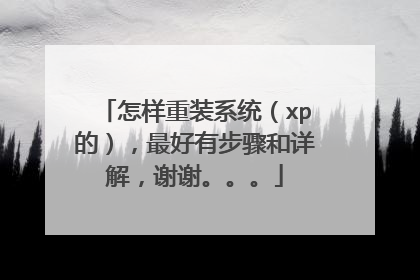怎样最简单地重装系统??
楼主,搞张光盤就是了 提供一下装系统的详细步骤,尽量详细到每一步都有,希望能对楼主有所帮助,不尽之处还请楼主不吝指出!谢谢 装XP的步骤如下: 开机时,按del键, 进入bios界面,一般选左侧第二项,(Advanced BIOS Features) 进入后,看boot项,Frist Boot...(用page up和page Down选为cd-rom,按f10保存,按esc键退出CMOSE把xp光盘放入光驱,重启机器,等待。。。 提示press anykey boot from cd-rom... 马上按几下空白键, 进入xp安装程序(屏幕是蓝色背景),等待。。。 按F8,选我同意. 按ESC,不要修复. 按D,按回车,按L,按C,按回车,再回车. 使用FAT格式化,回车,OK! 按提示一步步安装. 最后跳过”连接intalnat”,选”否,暂不注册.”就可以了! 驱动和软件方面就靠你自己了。 安装好软件后记得用GHOST对系统进行备份哦! 注意事项: 1,显卡驱动:安装好显卡驱动后没调整显示器的刷新率,使得显示器工作在默认刷新率60HZ。长时间使用会使人头晕,眼睛酸 涨,视力下降等�6�1�6�1所以,请在安装好显卡驱动后别忘记调整一下显示器的刷新率,一般15寸CRT调整为800X600 75~85HZ,17寸CRT为1024X768 75~85HZ,当显示器调整到75HZ以上时,眼睛几乎察觉不到显示器在闪烁。不过请不要随意把显示器的刷新率调整到85HZ以上, 如果你的显示器性能一般的话,很容易烧毁显象管。所以,在最 好再安装一下显示器驱动。如果是LCD显示器,则不要超过75HZ ,因为LCD和CRT的呈像方式不同,CRT是不段刷新画面来使得显 示器呈像的,而LCD只要改变发光颗粒就能使显示器中的画面动 起来,所以刷新率的高低对LCD显示器无任何影响,也不会让人 产生疲劳。 2,声卡驱动:现在很多电脑都使用AC97规范的集成声卡。但有 些主板的驱动做的不够到位,需要用户自己手动安装声卡驱动。 很多朋友在光盘中分不清楚自己该安装哪个,可以�6�1�6�1右击我的 电脑—属性—硬件—设备管理器—声音,视频和游戏设备,选择 更新驱动—从列表或指定范围,选择的范围是光驱:再指定光盘 中的dirver—sound文件夹就可以了,这样比自动搜索驱动安装 的成功率和正确性要高。 3,检查电脑的硬件驱动是否全部安装,或是否正确安装,可以 �6�1�6�1�6�1�6�1右击我的电脑—属性—硬件—设备管理器,看一下电脑 的各项硬件是否全部安装到位,如果设备有问题的话,那该设备 前会有一个黄色的问号或惊叹号。 4,操作系统和硬件驱动安装后请不要立即让电脑连接到网络! !,FTTB用户在重新安装系统时最好能拔掉FTTB线!因为FTTB不 需要用拨号软件就能让电脑自动连接到网络中,这样会使得刚新 装好的系统再次感染到病毒!这样重装好的系统就前功尽弃了! 所以,在重新安装操作系统后请先安装防火墙及杀毒软件,再让 电脑连接到网络中,一旦电脑连接到了网络,就立刻让防火墙及 杀毒软件升级,下载最新的病毒库文件,使得你新安装的操作系 统能受到保护。而XP,2000用户请在杀毒软件没升级时,不要打 开IE浏览器,这样会感染冲击波和震荡波这两种病毒,您当然不 想电脑刚装好系统就出现那个令人生厌的系统自动关闭倒记时对 话框吧~呵呵~ 5,如果系统感染病毒,最好不要只格式化C盘,因为病毒也可能 存在于硬盘的其他分区中,如果是这样,你只格式化C盘,按装 操作系统,那C盘中新的系统很可能再次被硬盘其他分区中的病 毒所感染,导致系统再次崩溃(这样的问题我曾经碰到过-_-#) 。所以在你没有把握自己的电脑是中何种病毒的情况下,最好能 全盘格式化,保证新装系统的安全,当然这只是我的个人意见, 不到万不得以,不会这样做,因为谁的电脑里都会有一些“重要 ”文件~轻易格掉了让人心疼啊:) 本人是从事IT方面的工作,维修电脑也是我工作的一部分,下面 我来说一下我是如何安装时下流行的XP操作系统,提供给大家参 考一下: 1.电脑开机,看提示按DEL进入电脑 CMOS设置,根据主板BIOS不同,一般选择进入Advanced CMOS Features,然后选择The First BOOT Dirver,设置为CD-ROM,然 后按ESC退出,选择Save & Exit Saving来保存COMS的设置。这样做的目的是为了让电脑由光驱来 启动。如果是intel的原装主板,则应该把启动顺序设置为:CD -ROM,C,F。 2.根据提示把XP安装到C盘 3.安装电脑硬件的各项驱动程序,然后右击我的电脑—属性—系 统还原,将它关闭,这个浪费硬盘空间和系统资源。如果你安装 的是SP1的XP系统,如果你没把握让SP1升级为SP2的话,那最好 再关闭系统自动更新,否则会有系统激活的麻烦 4.调整显示器的分辨率和刷新率,如果该电脑使用的是NVIDIA的 显卡,则进入NVIDIA显卡驱动的显卡设置,关闭垂直同步,这样 在打游戏的时候,如果你的电脑性能够好的话,显卡驱动不会限 制你的游戏侦数,还有选择超频刷新率,根据个人打游戏时的分 辨率设置,选择75~85HZ的刷新率,这样你在进入全屏游戏的时 候,刷新率不会改变到60HZ。 5.IE设置。进入internet选项,选择设置,把使用的磁盘的空间 拉到1M,因为现在很电脑都使用宽带来连接到网络,每次都自动更新网页,所以不需要更多的空间来保存旧的网页。 6.安装常用软件 7.升级杀毒软件,再打开IE,试一下电脑上网是否正常。 8.等全部软件安装无误后,做一个C盘的ghost文件保存于最后一个硬盘分区中,以后碰到系统崩溃,只要用ghost恢复一下C盘就可以了辛苦整理所得,侵权必究,违者举报处理,谢谢合作! ---/mute(字)
看视频容易理解[电脑视频教程] 包含:一、WinXp安装全过程 二、winxp优化大全 三、Windows XP六大常规维护 四、BIOS设置全过程精讲(配语音讲解) 五、电脑装机全过程 六、硬盘Fdisk分区与格式化探悉 七、用Ghost备份和恢复系统 八、使用PQ(分区魔术师)调整硬盘分区 九、使用DM万用版给硬盘分区 十、adsl网卡双机互联1.0 http://www.verycd.com/groups/0202/229584.topic[电脑教程] 一 堆 操 作 系 统 安 装 图 像 步 骤 大 全http://www.verycd.com/groups/g950g950/246761.topic系统下载http://tomato.redo.cc/ http://www.lwkb.com/刻录系统:(如果需要)要刻录软件 选择 镜像刻录 切勿解压 没有正版序列号别用Nero 不然随机刻报废。Ashampoo Burning Studio 2007 V7.30┊极好用的刻录软件┊多国语言绿色特别版http://www.greendown.cn/soft/630.html序列号:BRS7AY-774VDE-RYIE8E电脑教程]详细图解如何给硬盘分区(集多种分区方法)http://www.verycd.com/groups/osf/203177.topic图解如何给硬盘分区(集多种分区方法-0508新增用系统自带工具在安装系统时给新硬盘分区图解)http://www.verycd.com/groups/os/170876.topic[经验交流] 硬盘分区及大小调整http://www.verycd.com/groups/0202/247017.topic[电脑教程]系统备份恢复GHOST教程http://www.verycd.com/groups/osf/195280.topic[电脑教程]GHOST 使用方法 图解说明【荐】http://www.verycd.com/groups/osf/267327.topic[电脑教程]用GHOST手动备份或恢复系统(图文)http://www.verycd.com/groups/osf/267329.topic
使用GHOST
看视频容易理解[电脑视频教程] 包含:一、WinXp安装全过程 二、winxp优化大全 三、Windows XP六大常规维护 四、BIOS设置全过程精讲(配语音讲解) 五、电脑装机全过程 六、硬盘Fdisk分区与格式化探悉 七、用Ghost备份和恢复系统 八、使用PQ(分区魔术师)调整硬盘分区 九、使用DM万用版给硬盘分区 十、adsl网卡双机互联1.0 http://www.verycd.com/groups/0202/229584.topic[电脑教程] 一 堆 操 作 系 统 安 装 图 像 步 骤 大 全http://www.verycd.com/groups/g950g950/246761.topic系统下载http://tomato.redo.cc/ http://www.lwkb.com/刻录系统:(如果需要)要刻录软件 选择 镜像刻录 切勿解压 没有正版序列号别用Nero 不然随机刻报废。Ashampoo Burning Studio 2007 V7.30┊极好用的刻录软件┊多国语言绿色特别版http://www.greendown.cn/soft/630.html序列号:BRS7AY-774VDE-RYIE8E电脑教程]详细图解如何给硬盘分区(集多种分区方法)http://www.verycd.com/groups/osf/203177.topic图解如何给硬盘分区(集多种分区方法-0508新增用系统自带工具在安装系统时给新硬盘分区图解)http://www.verycd.com/groups/os/170876.topic[经验交流] 硬盘分区及大小调整http://www.verycd.com/groups/0202/247017.topic[电脑教程]系统备份恢复GHOST教程http://www.verycd.com/groups/osf/195280.topic[电脑教程]GHOST 使用方法 图解说明【荐】http://www.verycd.com/groups/osf/267327.topic[电脑教程]用GHOST手动备份或恢复系统(图文)http://www.verycd.com/groups/osf/267329.topic
使用GHOST

在哪里能下载安装电脑xp的软件?下载完后具体怎么做?
看视频容易理解 [电脑视频教程]包含: 一、WinXp安装全过程 二、winxp优化大全 三、Windows XP六大常规维护 四、BIOS设置全过程精讲(配语音讲解) 五、电脑装机全过程 六、硬盘Fdisk分区与格式化探悉 七、用Ghost备份和恢复系统 八、使用PQ(分区魔术师)调整硬盘分区 九、使用DM万用版给硬盘分区 十、adsl网卡双机互联1.0 http://www.verycd.com/groups/0202/229584.topic[电脑教程] 一堆操作系统安装图像步骤大全http://www.verycd.com/groups/g950g950/246761.topic刻录系统:(如果需要) 要刻录软件 选择 镜像刻录 切勿解压 没有正版序列号别用Nero 不然随机刻报废。 Ashampoo Burning Studio 2007 V7.30┊极好用的刻录软件┊多国语言绿色特别版http://www.greendown.cn/soft/630.html序列号:BRS7AY-774VDE-RYIE8E 电脑教程]详细图解如何给硬盘分区(集多种分区方法)http://www.verycd.com/groups/osf/203177.topic图解如何给硬盘分区(集多种分区方法-0508新增用系统自带工具在安装系统时给新硬盘分区图解)http://www.verycd.com/groups/os/170876.topic[经验交流] 硬盘分区及大小调整http://www.verycd.com/groups/0202/247017.topic[电脑教程]系统备份恢复GHOST教程http://www.verycd.com/groups/osf/195280.topic[电脑教程]GHOST 使用方法 图解说明【荐】http://www.verycd.com/groups/osf/267327.topic[电脑教程]用GHOST手动备份或恢复系统(图文)http://www.verycd.com/groups/osf/267329.topic

如何改硬盘分区盘名字 C D E F
改硬盘分区盘名字的方法: 1、在我的电脑界面,鼠标右键点击“此电脑”,然后再点击菜单中最下方的“属性”。 2、在弹出的系统界面中,点击“控制面板主页”,进入控制面板的设置界面。 3、在控制面板界面中,点击“系统和安全”,进入电脑系统的设置界面。 4、在弹出的系统和安全界面中,点击管理工具右方选项的“创建并格式化硬盘分区”。 5、在弹出的界面中,鼠标右键点击你要改名字的硬盘分区盘,然后点击“更改驱动器号和路径”。 6、在弹出的窗口中,点击“更改”就可以更改这个硬盘分区盘的名字了。
改硬盘分区盘名字操作步骤如下: 1.打开计算机,鼠标左键单击“此电脑”,如下图红框所示; 2.鼠标右键在弹出的菜单里面点击“管理”,如下图红框所示; 3.打开计算机管理界面,在存储里面点击“磁盘管理”,如下图红框所示; 4.打开磁盘管理,可以看到电脑目前的磁盘,鼠标左键单击想要改变名字的磁盘,如下图红框所示; 5.鼠标右键在弹出的选项里面,鼠标左键点击“更改驱动器号和路径”,如下图红框所示; 6.进入更改驱动器号和路径的操作界面,鼠标左键点击“更改”按钮,如下图红框所示; 7.进入下一步的操作,鼠标左键打开“分配一下驱动器号”右侧的字母选择框,如下图红框所示; 8.会出现26个字母以供选择,不要选择跟目前重复的字母即可,如下图红框所示; 9.选择完毕,鼠标左键点击下方的“确定”按钮,如下图红框所示,即可保存驱动器号的更改。
一、点击电脑右下角的圆形“开始”,然后在打开菜单中选择“控制面板”,打开控制面板程序。 二、在控制面板中选择并打开“管理工具“。 三、在打开的各种管理工具列表中选择并打开“计算机管理” 四、 点击计算机管理后,打开计算机管理工具,在这里选择“磁盘管理” 五、点击“磁盘管理”后,打开的磁盘管理工具如下图所示,在这里可以查看磁盘的情况,也可以查看被隐藏的分区或者别的系统如linux系统下的磁盘分区。 六、选择需要更改磁盘名称的盘符,然后点右键,之后在弹出菜单中选择“更改驱动器号和路径...” 七、在打开的“更改 xxx 磁盘的驱动器号和路径”对话框中点击下面的“更改”按钮。 八、 点击“更改”按钮后,打开更改驱动器号和路径对话框,选择要更改的磁盘盘符名称。 九、这里准备把盘符名称改为A盘,选择好后,点击右下方的“确定”按钮。 十、点击“确定”按钮后,就弹出“某些依赖驱动器号的程序可能无法正确运行,您想继续吗”,直接点击下面的按钮“是”,这样就完成驱动器盘符名称的修改。 扩展资料 移动硬盘分区进行合并延伸介绍: 1、首先,按下组合键“win+R”打开运行窗口。 2、然后,在其中的输入框中输入“diskmgmt.msc”,再点击“确定”。 3、然后,在弹出的窗口中就可以看到要合并的磁盘了。 4、然后,在磁盘上单击鼠标右键,在弹出的选项框中点击“删除卷”。 5、如图所示,删除后的磁盘就变成了这样。 6、然后,在要合并的另一个磁盘上单击鼠标右键,在弹出的选项框中点击“扩展卷”,如图所示。 7、然后,在弹出的窗口中一直点击“下一步”直到完成即可。 8、这样,移动硬盘分区合并就完成了。
可以在”管理工具—计算机管理—磁盘管理“中,修改硬盘分区盘名字。 步骤: 1、打开”控制面板“,点击“管理工具”。 2、在“管理工具”中,点击“计算机管理”。 3、在“计算机管理”中,点击“磁盘管理”。 4、从最后一个盘符开始,通常是光驱。在其上点击右键,点选“更改驱动器号和路径”。 5、点击“更改”。 6、在“分配以下驱动器号”右侧,点击下拉菜单,留够盘符修改的余地,选择一个新的盘符。建议现有磁盘数量乘以2 。 7、这样从后向前,将盘符改为靠后的字母符号。 8、直至最后剩下系统盘,就可以将系统盘修改为”C盘“。然后依次将其余磁盘,改回为顺序排列即可。
点击电脑右下角的圆形“开始”,然后在打开菜单中选择“控制面板”,打开控制面板程序 2. 在控制面板中选择并打开“管理工具” 3.在打开的各种管理工具列表中选择并打开“计算机管理” 4.点击计算机管理后,打开计算机管理工具,在这里选择“磁盘管理” 5.点击“磁盘管理”后,打开的磁盘管理工具如下图所示,在这里可以查看磁盘的情况,也可以查看被隐藏的分区或者别的系统如linux系统下的磁盘分区 6.选择需要更改磁盘名称的盘符,然后点右键,之后在弹出菜单中选择“更改驱动器号和路径...” 7.在打开的“更改 xxx 磁盘的驱动器号和路径”对话框中点击下面的“更改”按钮 8.点击“更改”按钮后,打开更改驱动器号和路径对话框,选择要更改的磁盘盘符名称 9.这里准备把盘符名称改为A盘,选择好后,点击右下方的“确定”按钮 10.点击“确定”按钮后,就弹出“某些依赖驱动器号的程序可能无法正确运行,您想继续吗”,直接点击下面的按钮“是”,这样就完成驱动器盘符名称的修改
改硬盘分区盘名字操作步骤如下: 1.打开计算机,鼠标左键单击“此电脑”,如下图红框所示; 2.鼠标右键在弹出的菜单里面点击“管理”,如下图红框所示; 3.打开计算机管理界面,在存储里面点击“磁盘管理”,如下图红框所示; 4.打开磁盘管理,可以看到电脑目前的磁盘,鼠标左键单击想要改变名字的磁盘,如下图红框所示; 5.鼠标右键在弹出的选项里面,鼠标左键点击“更改驱动器号和路径”,如下图红框所示; 6.进入更改驱动器号和路径的操作界面,鼠标左键点击“更改”按钮,如下图红框所示; 7.进入下一步的操作,鼠标左键打开“分配一下驱动器号”右侧的字母选择框,如下图红框所示; 8.会出现26个字母以供选择,不要选择跟目前重复的字母即可,如下图红框所示; 9.选择完毕,鼠标左键点击下方的“确定”按钮,如下图红框所示,即可保存驱动器号的更改。
一、点击电脑右下角的圆形“开始”,然后在打开菜单中选择“控制面板”,打开控制面板程序。 二、在控制面板中选择并打开“管理工具“。 三、在打开的各种管理工具列表中选择并打开“计算机管理” 四、 点击计算机管理后,打开计算机管理工具,在这里选择“磁盘管理” 五、点击“磁盘管理”后,打开的磁盘管理工具如下图所示,在这里可以查看磁盘的情况,也可以查看被隐藏的分区或者别的系统如linux系统下的磁盘分区。 六、选择需要更改磁盘名称的盘符,然后点右键,之后在弹出菜单中选择“更改驱动器号和路径...” 七、在打开的“更改 xxx 磁盘的驱动器号和路径”对话框中点击下面的“更改”按钮。 八、 点击“更改”按钮后,打开更改驱动器号和路径对话框,选择要更改的磁盘盘符名称。 九、这里准备把盘符名称改为A盘,选择好后,点击右下方的“确定”按钮。 十、点击“确定”按钮后,就弹出“某些依赖驱动器号的程序可能无法正确运行,您想继续吗”,直接点击下面的按钮“是”,这样就完成驱动器盘符名称的修改。 扩展资料 移动硬盘分区进行合并延伸介绍: 1、首先,按下组合键“win+R”打开运行窗口。 2、然后,在其中的输入框中输入“diskmgmt.msc”,再点击“确定”。 3、然后,在弹出的窗口中就可以看到要合并的磁盘了。 4、然后,在磁盘上单击鼠标右键,在弹出的选项框中点击“删除卷”。 5、如图所示,删除后的磁盘就变成了这样。 6、然后,在要合并的另一个磁盘上单击鼠标右键,在弹出的选项框中点击“扩展卷”,如图所示。 7、然后,在弹出的窗口中一直点击“下一步”直到完成即可。 8、这样,移动硬盘分区合并就完成了。
可以在”管理工具—计算机管理—磁盘管理“中,修改硬盘分区盘名字。 步骤: 1、打开”控制面板“,点击“管理工具”。 2、在“管理工具”中,点击“计算机管理”。 3、在“计算机管理”中,点击“磁盘管理”。 4、从最后一个盘符开始,通常是光驱。在其上点击右键,点选“更改驱动器号和路径”。 5、点击“更改”。 6、在“分配以下驱动器号”右侧,点击下拉菜单,留够盘符修改的余地,选择一个新的盘符。建议现有磁盘数量乘以2 。 7、这样从后向前,将盘符改为靠后的字母符号。 8、直至最后剩下系统盘,就可以将系统盘修改为”C盘“。然后依次将其余磁盘,改回为顺序排列即可。
点击电脑右下角的圆形“开始”,然后在打开菜单中选择“控制面板”,打开控制面板程序 2. 在控制面板中选择并打开“管理工具” 3.在打开的各种管理工具列表中选择并打开“计算机管理” 4.点击计算机管理后,打开计算机管理工具,在这里选择“磁盘管理” 5.点击“磁盘管理”后,打开的磁盘管理工具如下图所示,在这里可以查看磁盘的情况,也可以查看被隐藏的分区或者别的系统如linux系统下的磁盘分区 6.选择需要更改磁盘名称的盘符,然后点右键,之后在弹出菜单中选择“更改驱动器号和路径...” 7.在打开的“更改 xxx 磁盘的驱动器号和路径”对话框中点击下面的“更改”按钮 8.点击“更改”按钮后,打开更改驱动器号和路径对话框,选择要更改的磁盘盘符名称 9.这里准备把盘符名称改为A盘,选择好后,点击右下方的“确定”按钮 10.点击“确定”按钮后,就弹出“某些依赖驱动器号的程序可能无法正确运行,您想继续吗”,直接点击下面的按钮“是”,这样就完成驱动器盘符名称的修改

在哪里能下载安装电脑xp的软件?下载完后具体怎么做?拜托各位了 3Q
看视频容易理解 [电脑视频教程]包含: 一、WinXp安装全过程 二、winxp优化大全 三、Windows XP六大常规维护 四、BIOS设置全过程精讲(配语音讲解) 五、电脑装机全过程 六、硬盘Fdisk分区与格式化探悉 七、用Ghost备份和恢复系统 八、使用PQ(分区魔术师)调整硬盘分区 九、使用DM万用版给硬盘分区 十、adsl网卡双机互联1.0 http://www.verycd.com/groups/0202/229584.topic[电脑教程] 一堆操作系统安装图像步骤大全http://www.verycd.com/groups/g950g950/246761.topic刻录系统:(如果需要) 要刻录软件 选择 镜像刻录 切勿解压 没有正版序列号别用Nero 不然随机刻报废。 Ashampoo Burning Studio 2007 V7.30┊极好用的刻录软件┊多国语言绿色特别版http://www.greendown.cn/soft/630.html序列号:BRS7AY-774VDE-RYIE8E 电脑教程]详细图解如何给硬盘分区(集多种分区方法)http://www.verycd.com/groups/osf/203177.topic图解如何给硬盘分区(集多种分区方法-0508新增用系统自带工具在安装系统时给新硬盘分区图解)http://www.verycd.com/groups/os/170876.topic[经验交流] 硬盘分区及大小调整http://www.verycd.com/groups/0202/247017.topic[电脑教程]系统备份恢复GHOST教程http://www.verycd.com/groups/osf/195280.topic[电脑教程]GHOST 使用方法 图解说明【荐】http://www.verycd.com/groups/osf/267327.topic[电脑教程]用GHOST手动备份或恢复系统(图文)http://www.verycd.com/groups/osf/267329.topic
再百度里一搜 很多 下载完 安装就行
再百度里一搜 很多 下载完 安装就行

怎样重装系统(xp的),最好有步骤和详解,谢谢。。。
如何装XP系统 第一步,设置光启:所谓光启,意思就是计算机在启动的时候首先读光驱,这样的话如果光驱中有具有光启功能的光盘就可以赶在硬盘启动之前读取出来(比如从光盘安装系统的时候)。设置方法:1.启动计算机,并按住DEL键不放,直到出现BIOS设置窗口(通常为蓝色背景,黄色英文字)。2.选择并进入第二项,“BIOS SETUP”(BIOS设置)。在里面找到包含BOOT文字的项或组,并找到依次排列的“FIRST”“SECEND”“THIRD”三项,分别代表“第一项启动”“第二项启动”和“第三项启动”。这里我们按顺序依次设置为“光驱”“软驱”“硬盘”即可。(如在这一页没有见到这三项E文,通常BOOT右边的选项菜单为“SETUP”,这时按回车进入即可看到了)应该选择“FIRST”敲回车键,在出来的子菜单选择CD-ROM。再按回车键3.选择好启动方式后,按F10键,出现E文对话框,按“Y”键(可省略),并回车,计算机自动重启,证明更改的设置生效了。 第二步,从光盘安装XP系统在重启之前放入XP安装光盘,在看到屏幕底部出现CD字样的时候,按回车键。才能实现光启,否则计算机开始读取硬盘,也就是跳过光启从硬盘启动了。XP系统盘光启之后便是蓝色背景的安装界面,这时系统会自动分析计算机信息,不需要任何操作,直到显示器屏幕变黑一下,随后出现蓝色背景的中文界面。这时首先出现的是XP系统的协议,按F8键(代表同意此协议),之后可以见到硬盘所有分区的信息列表,并且有中文的操作说明。选择C盘,按D键删除分区(之前记得先将C盘的有用文件做好备份),C盘的位置变成“未分区”,再在原C盘位置(即“未分区”位置)按C键创建分区,分区大小不需要调整。之后原C盘位置变成了“新的未使用”字样,按回车键继续。接下来有可能出现格式化分区选项页面,推荐选择“用FAT32格式化分区(快)”。按回车键继续。系统开始格式化C盘,速度很快。格式化之后是分析硬盘和以前的WINDOWS操作系统,速度同样很快,随后是复制文件,大约需要8到13分钟不等(根据机器的配置决定)。复制文件完成(100%)后,系统会自动重新启动,这时当再次见到CD-ROM.....的时候,不需要按任何键,让系统从硬盘启动,因为安装文件的一部分已经复制到硬盘里了(注:此时光盘不可以取出)。出现蓝色背景的彩色XP安装界面,左侧有安装进度条和剩余时间显示,起始值为39分钟,也是根据机器的配置决定,通常P4,2.4的机器的安装时间大约是15到20分钟。此时直到安装结束,计算机自动重启之前,除了输入序列号和计算机信息(随意填写),以及敲2到3次回车之外,不需要做任何其它操作。系统会自动完成安装。 第三步,驱动的安装1.重启之后,将光盘取出,让计算机从硬盘启动,进入XP的设置窗口。2.依次按“下一步”,“跳过”,选择“不注册”,“完成”。3.进入XP系统桌面。4.在桌面上单击鼠标右键,选择“属性”,选择“显示”选项卡,点击“自定义桌面”项,勾选“我的电脑”,选择“确定”退出。5.返回桌面,右键单击“我的电脑”,选择“属性”,选择“硬件”选项卡,选择“设备管理器”,里面是计算机所有硬件的管理窗口,此中所有前面出现黄色问号+叹号的选项代表未安装驱动程序的硬件,双击打开其属性,选择“重新安装驱动程序”,放入相应当驱动光盘,选择“自动安装”,系统会自动识别对应当驱动程序并安装完成。(AUDIO为声卡,VGA为显卡,SM为主板,需要首先安装主板驱动,如没有SM项则代表不用安装)。安装好所有驱动之后重新启动计算机。至此驱动程序安装完成。 安装的过程不要格式D E F盘,只格你的C盘那是不影响其他盘的东西的。
有盘吗>?? 吧盘放进光驱;后按F12(或者ESC,F10,看屏幕提示PRESS XXX EMTER BOOT SELECT) 然后会出来几个选项,选择里面带有DVD或者CD的那一相,之后点安装系统就可以了
开机画面时按下“Del”键进入Bios设置菜单(有些是按F1键) 进入后大家会看到主菜单,也有可能会有一些差别,但是基本上是差不多的,如果名字不同,但是基本上作用是一样的! 选择“AdvancedBios Features”(高级BIOS功能),通常再左边列的第三个位置。可以用方向键移动光标,回车键确认,ESC键返回,用PageUp,PageDown和数字键键调整设置,在任何设置菜单中可以按下F10键退出并保存设置。相关的设置如下,请自行选择——(1) First Boot Device(2) Second Boot Device(3) Third Boot Device(4) Boot Other Device:在[First Boot Device]、[Second Boot Device]以及[Third Boot Device]的项目当中选择要做为第一、第二以及第三顺序开机的装置。BIOS将会依据你所选择的开机装置,依照顺序来启动操作系统!其中可以选择的设备根据你安装的设备而定!在这里移动(用上下键)光标,选择其中的“First Boot Device”,按回车,再移动光标,选择A(或者是“Floppy”)表示从软盘启动; CDROM表示从光驱启动;Hard Disk(或者是C)表示从硬盘启动。完成后按“Esc”直到返回最开始的那个屏幕。完成设置后一定要记住——选择“SaveExit Setup”(保存并推出),装入你的光盘,重启电脑。[电脑视频教程]包含: 一、WinXp安装全过程 二、winxp优化大全 三、Windows XP六大常规维护 四、BIOS设置全过程精讲(配语音讲解) 五、电脑装机全过程 六、硬盘Fdisk分区与格式化探悉 七、用Ghost备份和恢复系统 八、使用PQ(分区魔术师)调整硬盘分区 九、使用DM万用版给硬盘分区 十、adsl网卡双机互联1.0
首先在系统自检的时候,敲下键盘上的“DEL”键,进入BIOS设置程序。这里,以AMIBIOS为例,进行讲解。 在进入BIOS设置程序的主界单之后,先选中“Advanced BIOS Features”(高级BIOS特性设定)。然后回车,进入“Advanced BIOS Features”设定子菜单(图2)。 在“Advanced BIOS Features”设置子菜单中,将光棒移动至“Boot Device Select”处,然后,以同样的方式敲下“回车”键,以选择用什么硬件设备来引导系统。 此时,会出现(图3)所示的“启动顺序设置”子菜单(Boot device Priority),可以在这个子菜单中,分别定义第一顺序、第二顺序和第三顺序启动设备。所谓第一顺序启动设备,就是在进行系统引导时,首先检测那一个硬件引导设备,如果该设备中有可以进行引导的操作系统,那么就由该操作系统负责进行系统的引导。如果第一顺序启动设备中,没有可以引导的操作系统,则检查第二顺序启动设备,并以此类推。 在这里,“1st/2nd/3rd”,即分别代表了第一顺序、第二顺序和第三顺序引导设备,从(图3)中可以看出,这里的第一顺序启动设备是Floppy(软盘),第二顺序启动设备是处于IDE接口上的硬盘设备,第三顺序启动设备是CD-ROM(光盘引导)。在这里,我们只需要将“1st”,通过键盘上的“Page Down”或“Page Up”键,设置成“CD/DVD-0”(CD-ROM或DVD-ROM)就可以了(图4)。经过这样的设置,CD-ROM(光盘)就成了第一顺序启动设备。 完成之后,敲下键盘上的敲下键盘上的“F10”键,以Save & Exit Setup(保存并退出)的方式,退出BIOS设置程序,就完成了BIOS中的设置。 之后,在CD-ROM或DVD-ROM中,放入一张可以进行系统引导的光盘,就可以从光盘进行引导了。 另一种常见AMI BIOS设置程序,广泛应用于华硕、技嘉等主板上。在AMI BIOS设置程序中,按“←”键将光棒移动到“BOOT”处(图5)。然后,按“↑”或“↓”键将光棒移动到“Boot settings”/“Boot device Priority”(引导设备顺序)处,并回车。 在进入(图6)所示的“Boot device Priority”子菜单中,按“↑”或“↓”键,将光棒移动到“1st boot Device”(第一引导设备)处,然后回车。回车之后,BIOS设置程序将要求我们从所有的可引导设备列表中选中一个引导设备。这里将引导设备选择为CD-ROM或DVD-ROM。 把光盘放入光驱重新启动就可以了
有几个方法一是放光盘在光驱中打开光盘驱动器。有些盘上是有安装xp项 有些盘中有autorun的 就双击它会有画面弹出 在跟据提示装。还有就是有些电脑开机自检dvd驱动器的机器,就把光盘放入驱动器中,重启就自动读盘了,跟据提示安装。还有就是以下那个人说按f12的进入时是蓝色屏幕选中CDDVD这个引导。
有盘吗>?? 吧盘放进光驱;后按F12(或者ESC,F10,看屏幕提示PRESS XXX EMTER BOOT SELECT) 然后会出来几个选项,选择里面带有DVD或者CD的那一相,之后点安装系统就可以了
开机画面时按下“Del”键进入Bios设置菜单(有些是按F1键) 进入后大家会看到主菜单,也有可能会有一些差别,但是基本上是差不多的,如果名字不同,但是基本上作用是一样的! 选择“AdvancedBios Features”(高级BIOS功能),通常再左边列的第三个位置。可以用方向键移动光标,回车键确认,ESC键返回,用PageUp,PageDown和数字键键调整设置,在任何设置菜单中可以按下F10键退出并保存设置。相关的设置如下,请自行选择——(1) First Boot Device(2) Second Boot Device(3) Third Boot Device(4) Boot Other Device:在[First Boot Device]、[Second Boot Device]以及[Third Boot Device]的项目当中选择要做为第一、第二以及第三顺序开机的装置。BIOS将会依据你所选择的开机装置,依照顺序来启动操作系统!其中可以选择的设备根据你安装的设备而定!在这里移动(用上下键)光标,选择其中的“First Boot Device”,按回车,再移动光标,选择A(或者是“Floppy”)表示从软盘启动; CDROM表示从光驱启动;Hard Disk(或者是C)表示从硬盘启动。完成后按“Esc”直到返回最开始的那个屏幕。完成设置后一定要记住——选择“SaveExit Setup”(保存并推出),装入你的光盘,重启电脑。[电脑视频教程]包含: 一、WinXp安装全过程 二、winxp优化大全 三、Windows XP六大常规维护 四、BIOS设置全过程精讲(配语音讲解) 五、电脑装机全过程 六、硬盘Fdisk分区与格式化探悉 七、用Ghost备份和恢复系统 八、使用PQ(分区魔术师)调整硬盘分区 九、使用DM万用版给硬盘分区 十、adsl网卡双机互联1.0
首先在系统自检的时候,敲下键盘上的“DEL”键,进入BIOS设置程序。这里,以AMIBIOS为例,进行讲解。 在进入BIOS设置程序的主界单之后,先选中“Advanced BIOS Features”(高级BIOS特性设定)。然后回车,进入“Advanced BIOS Features”设定子菜单(图2)。 在“Advanced BIOS Features”设置子菜单中,将光棒移动至“Boot Device Select”处,然后,以同样的方式敲下“回车”键,以选择用什么硬件设备来引导系统。 此时,会出现(图3)所示的“启动顺序设置”子菜单(Boot device Priority),可以在这个子菜单中,分别定义第一顺序、第二顺序和第三顺序启动设备。所谓第一顺序启动设备,就是在进行系统引导时,首先检测那一个硬件引导设备,如果该设备中有可以进行引导的操作系统,那么就由该操作系统负责进行系统的引导。如果第一顺序启动设备中,没有可以引导的操作系统,则检查第二顺序启动设备,并以此类推。 在这里,“1st/2nd/3rd”,即分别代表了第一顺序、第二顺序和第三顺序引导设备,从(图3)中可以看出,这里的第一顺序启动设备是Floppy(软盘),第二顺序启动设备是处于IDE接口上的硬盘设备,第三顺序启动设备是CD-ROM(光盘引导)。在这里,我们只需要将“1st”,通过键盘上的“Page Down”或“Page Up”键,设置成“CD/DVD-0”(CD-ROM或DVD-ROM)就可以了(图4)。经过这样的设置,CD-ROM(光盘)就成了第一顺序启动设备。 完成之后,敲下键盘上的敲下键盘上的“F10”键,以Save & Exit Setup(保存并退出)的方式,退出BIOS设置程序,就完成了BIOS中的设置。 之后,在CD-ROM或DVD-ROM中,放入一张可以进行系统引导的光盘,就可以从光盘进行引导了。 另一种常见AMI BIOS设置程序,广泛应用于华硕、技嘉等主板上。在AMI BIOS设置程序中,按“←”键将光棒移动到“BOOT”处(图5)。然后,按“↑”或“↓”键将光棒移动到“Boot settings”/“Boot device Priority”(引导设备顺序)处,并回车。 在进入(图6)所示的“Boot device Priority”子菜单中,按“↑”或“↓”键,将光棒移动到“1st boot Device”(第一引导设备)处,然后回车。回车之后,BIOS设置程序将要求我们从所有的可引导设备列表中选中一个引导设备。这里将引导设备选择为CD-ROM或DVD-ROM。 把光盘放入光驱重新启动就可以了
有几个方法一是放光盘在光驱中打开光盘驱动器。有些盘上是有安装xp项 有些盘中有autorun的 就双击它会有画面弹出 在跟据提示装。还有就是有些电脑开机自检dvd驱动器的机器,就把光盘放入驱动器中,重启就自动读盘了,跟据提示安装。还有就是以下那个人说按f12的进入时是蓝色屏幕选中CDDVD这个引导。